
КАТЕГОРИИ:
Архитектура-(3434)Астрономия-(809)Биология-(7483)Биотехнологии-(1457)Военное дело-(14632)Высокие технологии-(1363)География-(913)Геология-(1438)Государство-(451)Демография-(1065)Дом-(47672)Журналистика и СМИ-(912)Изобретательство-(14524)Иностранные языки-(4268)Информатика-(17799)Искусство-(1338)История-(13644)Компьютеры-(11121)Косметика-(55)Кулинария-(373)Культура-(8427)Лингвистика-(374)Литература-(1642)Маркетинг-(23702)Математика-(16968)Машиностроение-(1700)Медицина-(12668)Менеджмент-(24684)Механика-(15423)Науковедение-(506)Образование-(11852)Охрана труда-(3308)Педагогика-(5571)Полиграфия-(1312)Политика-(7869)Право-(5454)Приборостроение-(1369)Программирование-(2801)Производство-(97182)Промышленность-(8706)Психология-(18388)Религия-(3217)Связь-(10668)Сельское хозяйство-(299)Социология-(6455)Спорт-(42831)Строительство-(4793)Торговля-(5050)Транспорт-(2929)Туризм-(1568)Физика-(3942)Философия-(17015)Финансы-(26596)Химия-(22929)Экология-(12095)Экономика-(9961)Электроника-(8441)Электротехника-(4623)Энергетика-(12629)Юриспруденция-(1492)Ядерная техника-(1748)
Использование выражений
|
|
|
|
Создание гиперссылки
Гиперссылка позволяет хранить в поле простые или сложные ссылки на файлы или документы и др. объекты, находящиеся, как в базе данных, так и вне нее.
Создается поле гиперссылки при описании или изменении структуры таблицы базы данных. Для этого типа поля требуется в области указания типа поля ввести или выбрать из списка слово «гиперссылка».
Гиперссылка может состоять из 4-х частей, каждая из которых разделяется знаком #:
Первая часть - экранный текст, который отображается при выводе на форме или отчете.
Вторая часть - это адрес (фактический адрес URL).
Третья часть - это дополнительный адрес (ссылка на конкретную страницу). Четвертая часть - сплывающая подсказка (текст при наведении курсора мыши на адрес).
Ассеss позволяет публиковать данные в 2-х режимах:
1) статистическом
2) динамическом
Статистический режим - это публикация тех данных, которые редко изменяются. Для того чтобы опубликовать результаты: формы, отчеты в меню файл — экспорт — статическая WЕB страница.
Динамический режим - позволяет не только просматривать данные, по и изменять их.
WЕB-страницы можно создавать:
1)самостоятельно
2)с помощью мастера
www://nalogi.соm
Создать WЕB -страницу можно 3 способами:
1. создание страницы доступа к данным в режиме конструктора
2. создание страницы доступа к данным с помощью мастера
3. изменение существующей веб-страницы
Мы создали при помощи мастера.
налоги
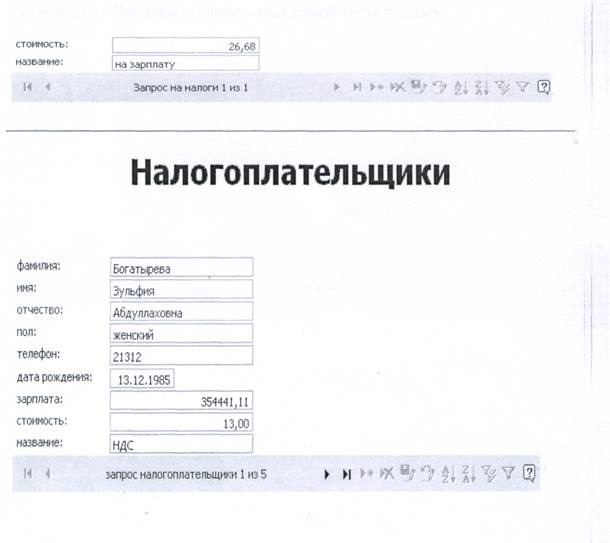
Лекция 2.7.Проектирование БД.
1.Этапы проектирования.
2 Использование выражений.
Проект БД – набор взаимосвязанных таблиц, в которых определены ключевые поля, он должен быть точен и верен.
В своем развитии БД проходят этапы:
1. Проектирование БД;
2. Проектирование программ, работающих с БД;
3. Реализация БД;
4. Разработка средств администрирования;
5. Эксплуатация БД;
6. Утилизация.
Процесс проектирования БД – это переход от словесного описания предметной области к формальной модели в терминах.
Этапы проектирования:
1. Системный анализ;
2. Логическое проектирование;
3. Физическое проектирование.
Системный анализ предметной области
Проводится подробное описание объектов предметной области и связи между ними, описание информации хранимой в БД, формулировка задач выполняемых БД, описание выходных документов, создаваемых в БД, описание входных документов, на основании которых вводятся данные.
Логическое проектирование
Результатом этого этапа является логическая модель, которая отражается диаграммой таблица-связь.
| Клиенты | Заказы | |
| Имя | 
| Имя |
| Адрес | № заказа (ВК) | |
| Дата |
Компонентами логической схемы являются: таблицы, поля, связи, типы связи. На это этапе проводится процесс нормализации. Логическая модель не связана с конкретной СУБД, не учитывая характеристики ОС и технические характеристики ПК. В логической модели регистрируются факты и объекты предметной области. Перед логическим проектированием необходимо выбрать модель организации данных.
Физическое проектирование (Моделирование)
Осуществляется на основе логической модели, результатом этапа является физическая модель. Модель содержит полную информацию для создания объектов. На этом этапе определяются имена таблиц, имена полей, типы полей, будут ли индексы и какие. Составляется диаграмма, обращающая физическую модель.
| Клиенты | Заказы | |
| Имя (симв. – 30) | Имя (симв. – 30) | |
 Адрес (симв. – 60) Адрес (симв. – 60)
| № заказа (симв. – 10) | |
| Дата (дата – 8) |
На этом этапе выбирается конкретная СУБД и с ее помощью создается физическая модель в виде файлов.
Выражение является основным средством выполнения многих операций МS Асеss и представляет собой комбинацию математических и логических операторов, констант, функций, имен полей, элементов управления и свойств, в результате обработки которой получается единственное значение. Выражение может выполнять вычисления, обрабатывать текст или проверять данные.
 |
Выражение обычно состоит из операторов сравнения и операторов (значений). Если выражение не содержит оператора, го по умолчанию используется оператор равенства "=". При формировании сложных условий возможно также использование логических и других операторов, указанных в табл. 2.20.
Таблица 2.20 Основные операторы, используемые при создании выражений
 |
Работа с операндами подразумевает использование некоторых специальных символов.
Так, при работе с текстовыми строками, необходимо применять кавычки: вся используемая в выражении строка заключается в символы кавычек.
Если в качестве операнда используется дата, то она ограничивается символами диеза "#" (например, #12/02/05#).
Многие идентификаторы, которые представляют собой ссылку на значение поля, элемента управления или свойства, используют разделительный восклицательный знак "!" (указывает, что следующий за ним элемент является элементом, определяемым пользователем) или точку "." (обычно указывает, что следующий и ней элемент определен в МS Ассеss).
Имена таблиц, отчетов, запросов, полей и элементов управления заключаются в квадратные скобки "[]". При вводе имен объектов в идентификаторы использование квадратных скобок является обязательным, если имя содержит пробелы или специальные знаки, например, знак подчеркивания. Имена, не содержащие пробелы и специальные знаки, можно вводить без квадратных скобок. МS Ассеss добавит скобки автоматически.
Выражения можно создавать самостоятельно или с помощью построителя выражений.
Самостоятельный ввод выражений возможен, например:
· непосредственно при задании свойств полей таблицы, в поле при формировании бланка запроса;
· конструировании того либо иного поля в форме или отчете;
· в ячейку аргумента макрокоманды и т. д.
Однако использование построителя выражений существенно облегчает создание и редактирование выражений.
ПРИМЕЧАНИЕ: Для того чтобы вызвать построитель выражения, достаточно воспользоваться кнопкой (c палочкой) расположенной на любой панели инструментов Конструктор (Конструктор таблиц, Конструктор запросов, Конструктор форм, Конструктор отчетов, Конструктор макросов). Следует заметить, что возможности построителя выражений расширяются либо сужаются в зависимости от того, при редактировании и создании каких объектов он используется.
Чаще всего построитель выражений используется при формировании бланка запроса и состоит из трех разделов, располагающихся сверху вниз (рис. 2.33).
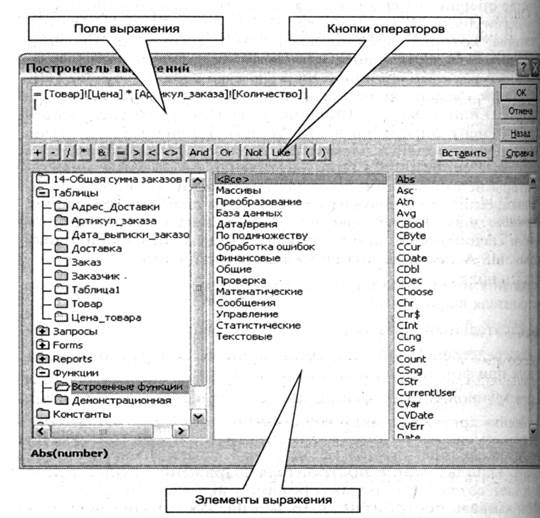
Рис. 2.33. Окно Построитель выражений
Поле выражения расположено в верхней части окна построителя выражений, в нем формируется требуемое выражение.
Кнопки операторов находятся в средней части окна. При нажатии на одну из этих кнопок построитель вставляет соответствующий оператор в текущую позицию поля выражения. Для вывода полного списка операторов следует выбрать папку Операторы в нижнем левом поле и нужный тип в среднем поле. В правом поле будут отображаться все операторы выбранного типа.
Элементы выражения расположены в нижней части окна Построитель выражений. В левом поле выводятся папки, содержащие таблицы, запросы, формы, объекты БД, встроенные и определенные пользователем функции, константы, операторы и общие выражения. В среднем поле задаются определенные элементы или типы элементов для папки, указанной в левом поле. Например, если выбрать в левом поле Встроенные функции, то в среднем поле появится список всех типов функций МS Ассеss. В правом поле выводится список значений (если они существуют) для элементов, заданных в левом и среднем полях.
РАЗДЕЛ 3. СОЗДАНИЕ ЗАПРОСОВ И МАКРОСОВ.
|
|
|
|
|
Дата добавления: 2015-06-25; Просмотров: 440; Нарушение авторских прав?; Мы поможем в написании вашей работы!